![clip_image001[7] clip_image001[7]](http://archmond.net/wp-content/uploads/2017/11/clip_image0017.png)
현재는 Windows Server 2012 R2만 설치 가능. 윈도우 서버 2016도 설치 가능하도록 Intelligent Provisioning이 업데이트 되었다는데?? (관련글1, 관련글2, 관련글3)나도 한 번 해보자.
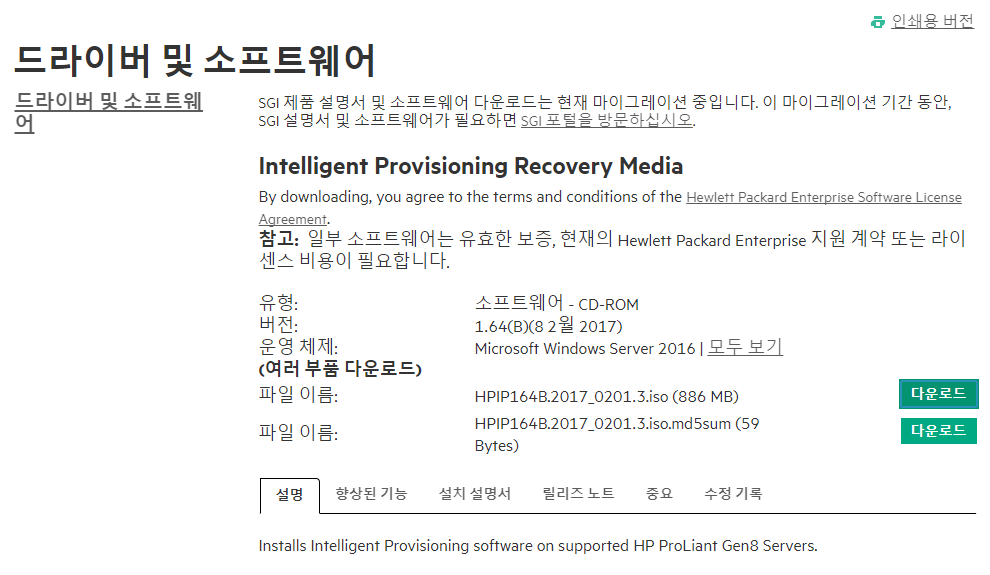
위 링크에서 Windows Server 2016을 지원하는 Intelligent Provisioning Recovery Media를 내려 받을 수 있다. 용량은 약 886MB. iso 파일이다.
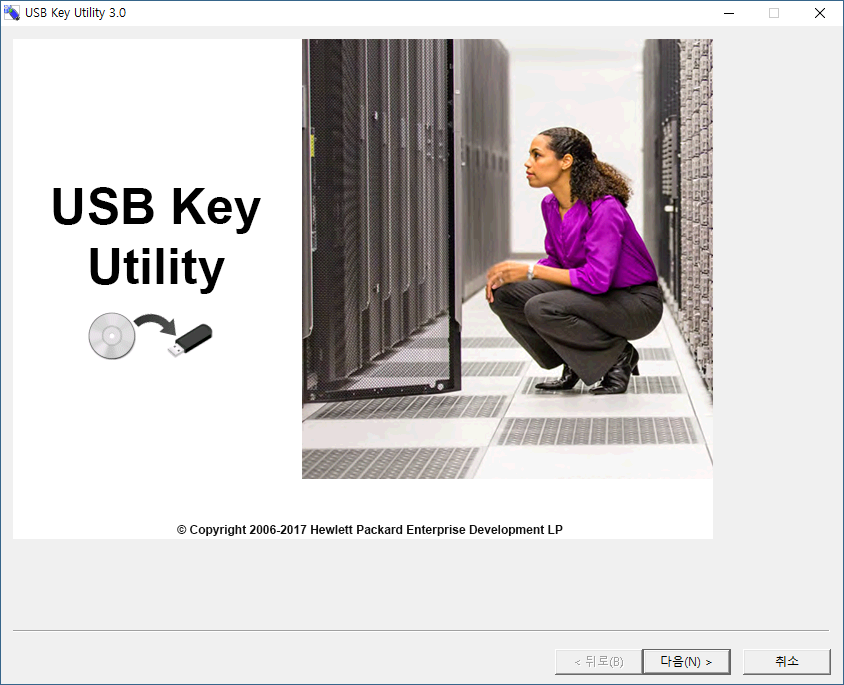
iso 파일을 내려받았으면? USB Key Utility를 이용해서 설치 USB를 굽자.

다운로드한 이미지를 선택하거나, 마운트해 USB 드라이브에 넣을 수 있다.

전송 중…

성공.

USB를 넣고 설치.(3번)

설치는 성공적?!

USB나 iLO의 가상 미디어 등, 원하는 방법으로 Windows Server 2016 설치 디스크를 인식시키면 된다.

오오!! 목록에 나타난다. 원하는 옵션을 선택해 설치하자.(설치 전 백업은 필수!!!)

OS 설치 중. 제법 시간이 걸린다.

설치가 거의 끝남.(이미지를 넣지 말고, USB로 설치할 걸!)
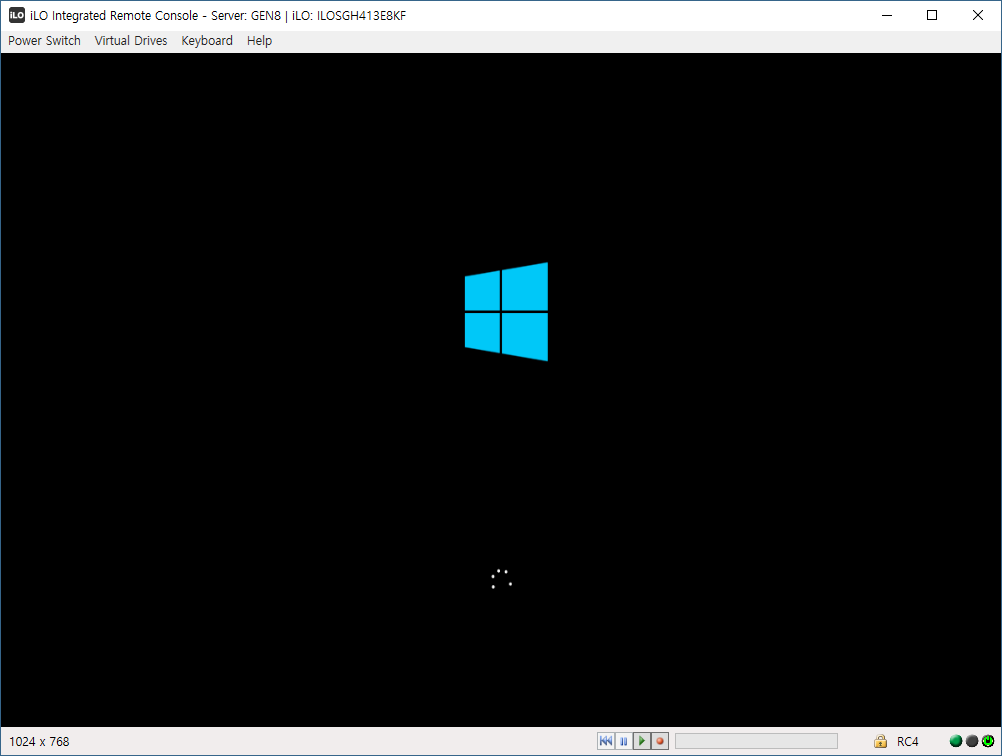
반가운 로고. 여기서도 제법 시간이 걸린다.

Intelligent Provisioning의 자동 업데이트 기능은 아주 신박하다.

라이선스에 동의.
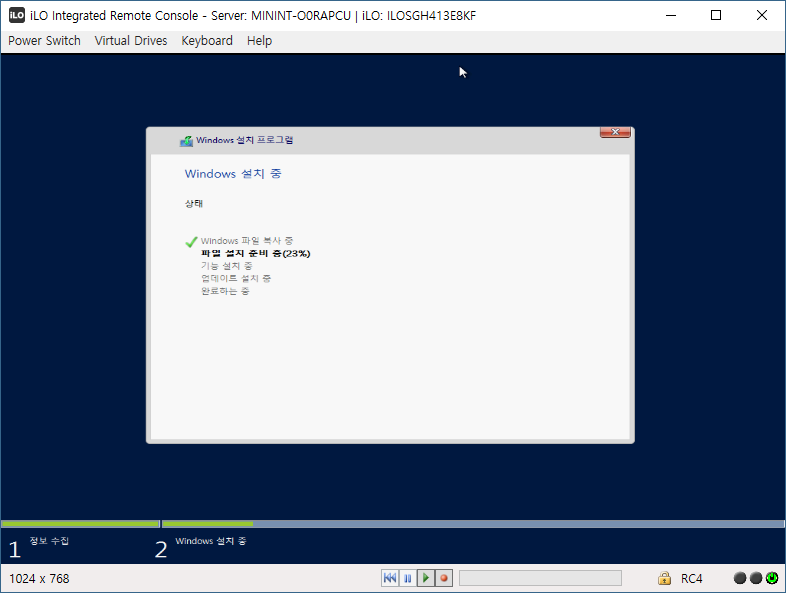
자동 설치.

라이선스만 넣어주면?!

뭔가 이번부터 업데이트 화면이 멋있게 바뀌었다.
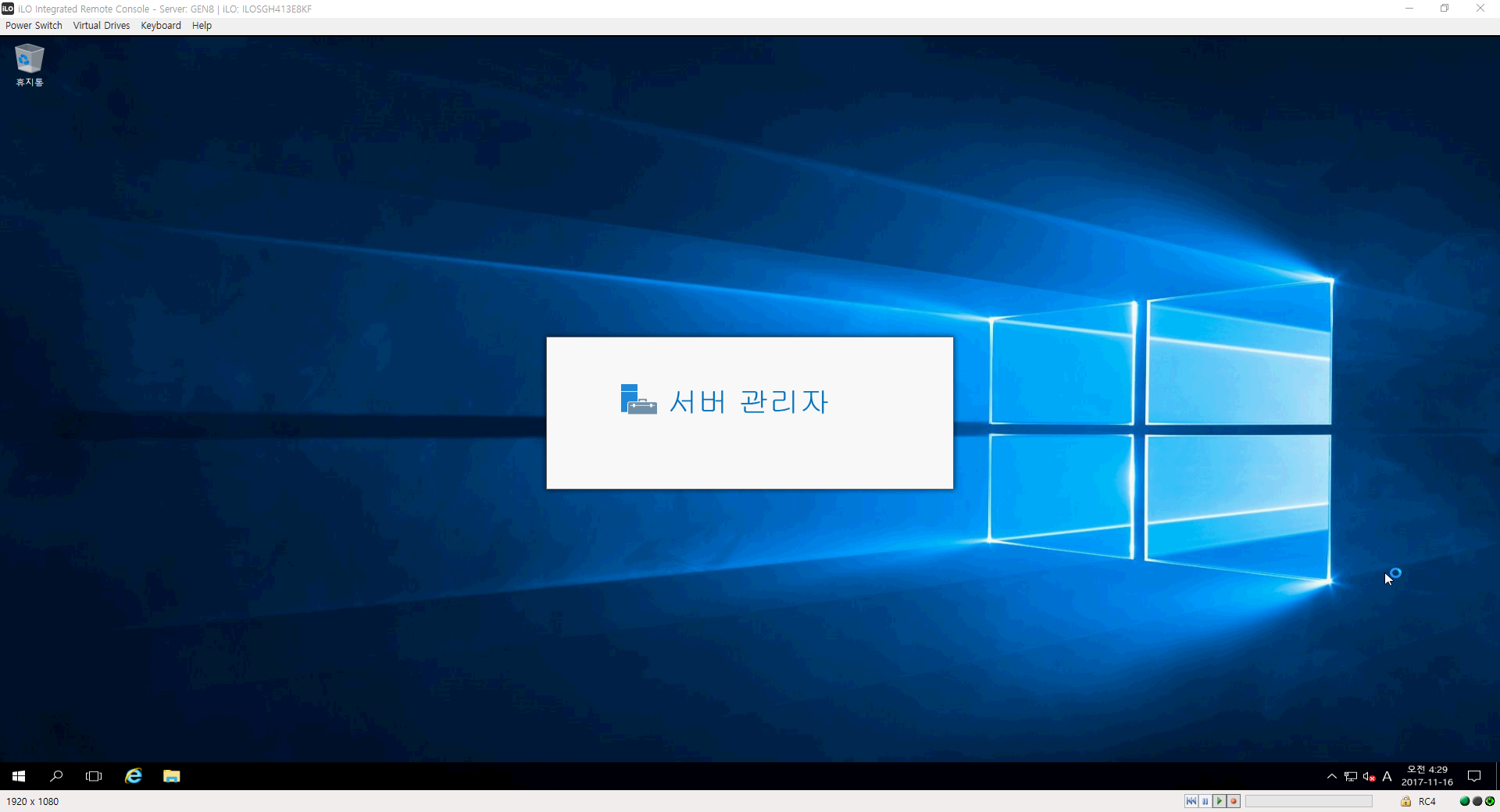
설치 완료!
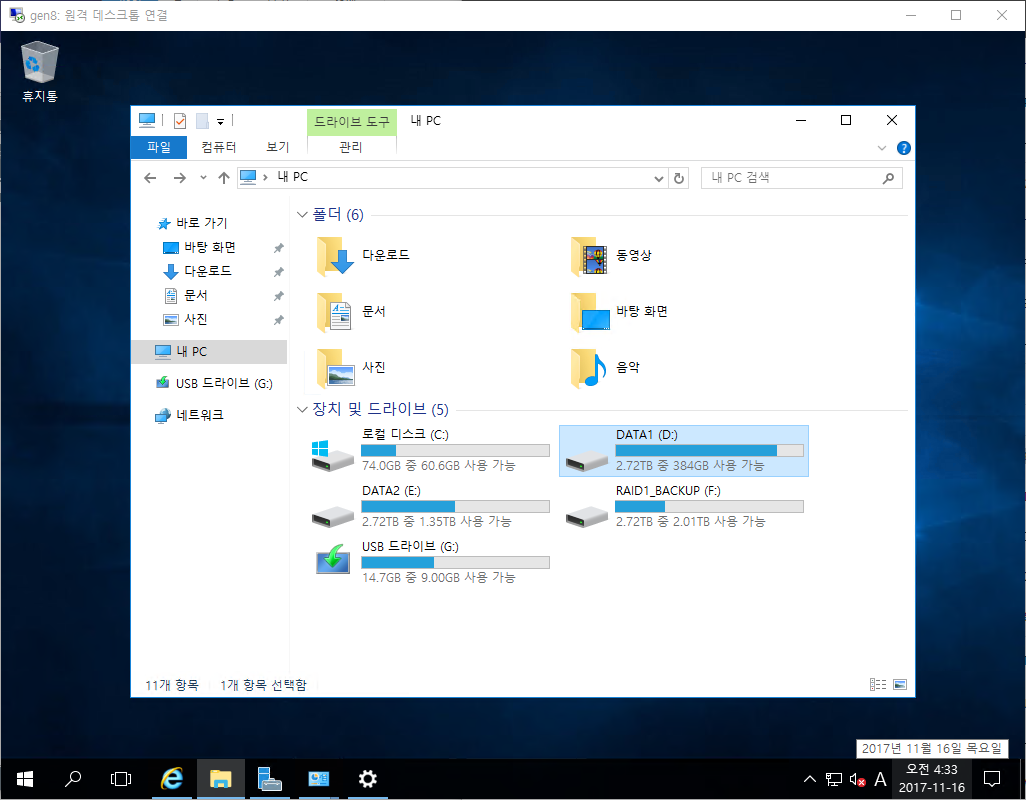
기본 레이드 컨트롤러에 부착된 하드디스크들도 잘 보인다. 성공~






Gen8에서 Windows Server 2016 무리없이 잘 돌아가나요?
네. 저는 Gen8을 파일 서버용으로만 사용중입니다.